iMovieで増え続けるプロジェクト用のライブラリを削除したいのに方法がわからず、容量が足りなくて動画が読み込めずに困っていませんか?
ここでは、長年Macで動画制作を行うエンジニアの体験を基に、失敗なくライブラリを整理しつつ不要データを安全に削除する手順と、外付けドライブへの移動や容量節約のコツまで丁寧にまとめています。
手順を実践すれば数分で数十GBの空きを作り、編集作業が快適になりますので、Macを開きながらゆっくり読み進めて一緒にストレージをスッキリさせましょう。
実体験に基づく具体的な手順!iMovieライブラリを安全に削除する方法

不要になったiMovieライブラリを安心して消すには、大きく分けて四つのやり方があります。
- Finderから直接ライブラリを削除:~/Moviesフォルダ内の「iMovieライブラリ」を見つけてゴミ箱に移動する方法
- iMovieアプリ内で削除:アプリ起動後のライブラリ選択画面でライブラリを右クリックし「ゴミ箱に移動」を選ぶ方法
- ターミナルで削除:
rm -rfコマンドで完全に消し去る方法(プログラマーならではの安全確認付き) - バックアップを残す:TimeMachineや外部ドライブにライブラリのコピーを取るおすすめの準備
ターミナルで削除するときはパスを間違えると大事なファイルまで消えてしまうので、絶対パスを二重で確認してください。
Finderでライブラリごと削除する
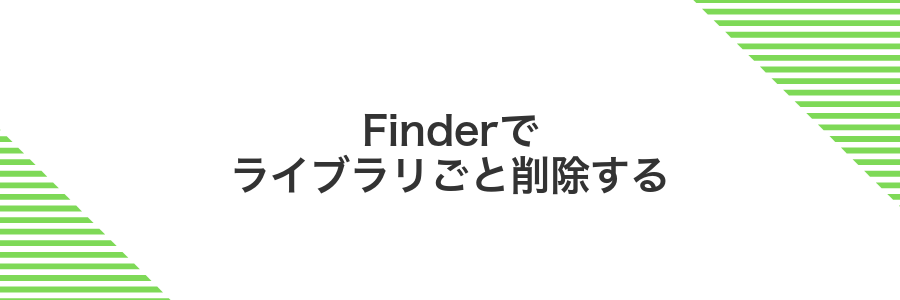
Finderを使ってiMovieライブラリを丸ごと削除する方法は、一番シンプルで直感的です。アプリを立ち上げる必要がなく、ディスク容量をざっくり管理したい時に便利です。ただし、間違えると復元が大変になるので注意が必要です。
- 簡単操作:Finderからドラッグ&ドロップで完結
- アプリ不要:iMovieを開かずに実行できる
- 一括削除:ライブラリ内のメディアもまとめて消せる
削除前にバックアップを作成して、iMovieが閉じていることを確認してください。
①Finderでムービーフォルダを開く
画面下部のDockからFinderアイコンをクリックしてFinderを起動します。
Finderのサイドバーに並ぶフォルダ一覧からムービーを選択してください。
ムービーフォルダが表示されたら、iMovieで使うライブラリファイルがここにありますので確認します。
②削除したいiMovieライブラリを右クリックする
まずはFinderで「ムービー」フォルダを開いて、削除したい「〇〇.imovielibrary」ファイルを探します。
ライブラリを見つけたら、controlキーを押しながらクリックするか、トラックパッドなら二本指でタップしてコンテキストメニューを表示します。
iMovieが起動中だとライブラリを削除できない場合があります。必ずiMovieを完全に終了してから操作してください。
③ゴミ箱に入れるを選んで確認ダイアログでOKを押す
ライブラリファイルを右クリックしてメニューを開き、「ゴミ箱に入れる」を選んでください。
「‘○○ライブラリ’をゴミ箱に入れますか?」という確認ダイアログが表示されるので、OKをクリックして操作を完了しましょう。
④ゴミ箱を空にしてストレージを空ける
削除したデータはまだゴミ箱に残っているので、ストレージをしっかり空けるためにゴミ箱を空にしましょう。
Dockのゴミ箱アイコンをクリックして中身をFinderで表示させます。
Finderの「Finder」メニューから「ゴミ箱を空にする」を選ぶか、ゴミ箱アイコンを右クリックして「ゴミ箱を空にする」をクリックします。確認ダイアログが出たら「空にする」を押せば完了です。
一度完全に消えるので、必要なファイルがないかしっかり確認してから空にしてください。
iMovieでイベントだけを消してライブラリを軽くする
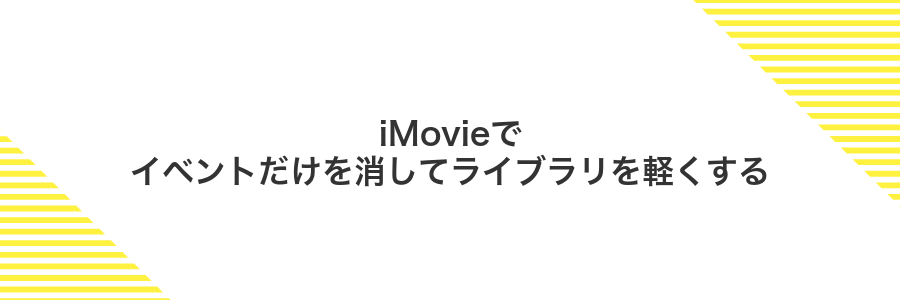
iMovieのイベントとは、素材をまとめておくフォルダのような存在です。不要になったイベントだけを削除すると、プロジェクトはそのまま残しつつ、ライブラリの容量を手軽にスリム化できます。
小さな編集作業や試し撮りのクリップを整理したいときにぴったりで、既存のほかのイベントやプロジェクトに影響を与えずに必要な部分だけ軽くできるのが魅力です。
①iMovieを起動してライブラリを選ぶ
MacのドックまたはLaunchpadからiMovieを起動してください。
左上のメニューからファイル>ライブラリを開く>既存のライブラリを参照を選びます。
表示されたFinderダイアログでホームフォルダ内の「ムービー」フォルダを開き、iMovieライブラリ.imovielibraryをクリックします。
これでサイドバーに選んだライブラリが表示され、操作対象としてアクティブになります。
②不要なイベントを右クリックする
iMovieのサイドバーで、削除したいイベント名を見つけてください。
見つけたイベント上でトラックパッドの二本指タップまたはマウスの右クリックを行います。
クリックが成功すると、イベントに対する操作メニューがポップアップで表示されます。
③イベントをゴミ箱に入れるを選ぶ
削除したいイベント名を右クリックし、表示されたメニューから「ゴミ箱に入れる」を選びます。これで不要なイベントがiMovieライブラリから外れます。
④メニューバーのiMovieからゴミ箱を空にして完了する
画面上部のメニューバーで「iMovie」をクリックし「ゴミ箱を空にする」を選んでください。これで完全にライブラリの残りファイルが削除されます。
ターミナルでゴミ箱をスキップして一気に削除する

ターミナルを使えば、ゴミ箱を経由せずにiMovieライブラリを一気に消せるから、ストレージをすばやくスッキリさせたいときにぴったりです。コマンド1本で不要ファイルを直接消去できるので、ゴミ箱を開いたり空にしたりする手間がなく、容量不足でドキドキしている場面でも安心感があります。エンジニアならではの視点で言うと、rmコマンドのオプションを使い分けるだけで安全性とスピードを両立できるのが魅力です。ただし、一度消すと復元が大変なので、実行前に消す対象をよく確かめることが大切です。
①アプリケーションのユーティリティからターミナルを開く
- DockのFinderアイコンをクリックしてFinderをアクティブにする。
- サイドバーの「アプリケーション」を選択して開く。
- 「ユーティリティ」フォルダをダブルクリックで開き、その中の「ターミナル」をダブルクリックする。
Spotlightを使うなら、Commandキー+Spaceキーを押して「ターミナル」と入力すると素早く起動できます。
②cdコマンドでムービーフォルダへ移動する
まずはTerminalを開いて、ホームフォルダの下にあるムービーフォルダへ移動します。
cd ~/Movies
この場所にはiMovieライブラリを含むムービーフォルダが置かれています。ここへ移動すれば、次の作業を迷わず進められます。
日本語環境だと「Movies」ではなく「ムービー」フォルダ名になっていることがあります。
③sudo rm -rfでライブラリ名を入力して実行する
ターミナルに管理者権限で削除コマンドを入力します。先ほど確認したファイルパスをシングルクォートで囲んでおくと、スペースのある名前でも安心です。
sudo rm -rf '/Users/username/Movies/iMovie Library.imovielibrary'
Enterキーを押すとパスワードを求められるので、Macのログインパスワードを入力してください。画面には表示されませんが正しく入力できています。
このコマンドは強力です。実行前にパスが正しいか必ず再確認してください。
④パスワードを入力して削除が終わるまで待つ
削除しようとすると、管理者権限を求めるダイアログがポップアップします。
表示されたフィールドに、Macにログインする際のパスワードを入力してください。
パスワードを入力したら「OK」をクリックします。これで削除処理がスタートしますので、完了するまで待ちましょう。
途中でFinderを強制終了したり、外付けドライブのケーブルを抜いたりしないでください。ファイルが壊れる恐れがあります。
実体験に基づく応用!ライブラリ削除でMacの動画管理をもっと快適に

ライブラリをすっきりさせたあとは、せっかくのスッキリ空間を活かす管理ワザを取り入れてみましょう。プログラマーの経験を活かした小ネタを真似するだけで、動画の取り出しからアーカイブまで、毎日が快適になります。
| 応用テクニック | 役立つシーン |
|---|---|
| 外部ドライブへのアーカイブ | 古いプロジェクトを残しつつMacの容量を確保したいとき |
| Final Cut Proイベント連携 | 編集用のライブラリを自動で読み込ませて作業効率をアップ |
| Finderのスマートフォルダ管理 | 特定の撮影日や形式でファイルを自動分類したいとき |
| Shellスクリプトで定期バックアップ | 毎週ライブラリのコピーを自動で別フォルダへ保存したいとき |
| 重複ファイルの自動検出 | 不要な重複データをまとめて探し出して削除したいとき |
これらの応用を組み合わせれば、動画ファイルの無駄をなくしつつ、必要なときにサッと取り出せる理想の環境が整います。次は具体的な手順を使って、実際に試してみましょう。
外付けストレージにライブラリを移動して本体を軽くする

ライブラリを外付けストレージに置くとMac本体の空き容量をしっかり確保でき、動画をたくさん保存しても内蔵SSDがパンクしにくくなります。
特にThunderbolt3やUSB-C対応の高速ドライブなら読み書きがスムーズで、編集中のもたつきを感じにくいのがうれしいポイントです。
ドライブはAPFS形式にしておくとTime Machineとの相性もよく、別のMacで開くときもトラブルが少なめなので、プログラマー目線でも安心しておすすめできます。
①Finderでライブラリを外付けドライブにドラッグする
外付けドライブをMacに接続し、Finderのサイドバーに表示されていることを確かめます。
Finderでホームフォルダ内の「ムービー」フォルダを開き、「iMovieライブラリ.imovielibrary」を見つけます。
ライブラリファイルを外付けドライブ上の任意フォルダにドラッグし、移動が終わるまで待ちます。ストレージに十分な空きがあるか事前にチェックすると安心です。
iMovieが起動中だとファイルがコピーできないので、必ず終了してから移動してください。
②コピーが終わったら元のライブラリを削除する
Finderのサイドバー「ホーム」→「ムービー」フォルダを開き、コピー元のiMovieライブラリを見つけます。
ファイル名や作成日時を確かめたうえでControlキーを押しながらクリックし、「ゴミ箱に移動」を選択します。これで元のライブラリが安全に撤去されます。
似た名前のプロジェクトを間違って消さないよう、ライブラリ名と日時をしっかりチェックしてください。
③iMovie起動時に新しい場所のライブラリを選択する
DockやアプリケーションフォルダからiMovieを起動すると、使用するライブラリを選ぶ画面が現れます。ここで「他のライブラリを開く」をクリックしてください。
表示されたファイル選択ダイアログで、先ほど移動した場所(デスクトップや外付けドライブ)にある「プロジェクト名.imovielibrary」を選んで「開く」を押します。外付けドライブの場合はあらかじめFinderでドライブをマウントしておくとスムーズです。
新しいプロジェクト用にクリーンなライブラリを作る
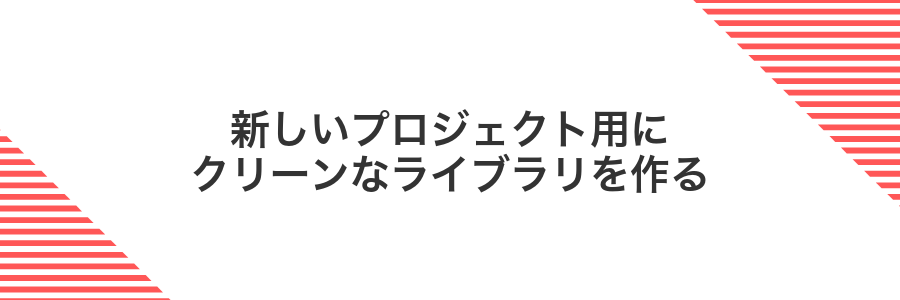
新しいプロジェクトを始めるときには、過去のクリップや編集データが混ざらないようにまっさらなライブラリを作ると安心です。この方法ならファイルがシンプルに整理できて、iMovieの起動や読み込みもスムーズになります。
たとえば大きな映像シリーズを作るときには、プロジェクトごとに専用ライブラリを用意しておくと、不要なデータを気にせずに編集できるうえに、バックアップや共有もわかりやすくなります。外部SSDを保存場所に選べば、読み書き速度もさらにアップして快適になります。
①iMovieを開いてファイルメニューから新規ライブラリを選ぶ
DockやLaunchpadからiMovieアイコンをクリックして起動します。
メニューバーの「ファイル」をクリックし、表示されたメニューから「新規ライブラリ」を選びます。
②保存先を指定して名前を付ける
iMovieを立ち上げたら、画面上部のメニューからファイル>ライブラリを書き出すを選びます。表示されるダイアログで保存先ボタンをクリックし、外付けSSDやバックアップ用フォルダを指定しましょう。
同じダイアログ内の名前欄にはiMovieLibrary_backup_YYYYMMDDのように日付入りで付け替えると整理が楽になります。
③不要になった古いライブラリを削除して整理する
不要になった古いライブラリを整理するとストレージにゆとりが生まれます。放置しているだけで容量を圧迫しがちなので、ここで一気に片付けていきましょう。
まずはiMovieをきちんと終了させてからFinderを開いてください。データがロックされていると削除できないことがあるので注意しましょう。
ホームフォルダの「ムービー」内にある「〇〇ライブラリ.imovielibrary」を確認します。ファイル名に更新日を付けておくと見分けやすいです。
削除しても問題ないライブラリを選んでドラッグ&ドロップでゴミ箱へ移動します。サイズが大きいので少し時間がかかることがあります。
Finderのメニューから「ゴミ箱を空にする」を実行します。実体験ではここまでで数十GBの空きが増えました。
作業前に大切なライブラリをバックアップしておくと、万が一のときにも安心です。
シンボリックリンクで複数ライブラリを切り替える

シンボリックリンクを使うと、外付けドライブなどに置いた複数のiMovieライブラリを好きなタイミングでパッと切り替えられます。iMovieが参照するライブラリフォルダへの入口を、必要なライブラリ先に差し替えるイメージです。ターミナル操作なので、慣れれば作業の流れがスッキリまとまります。
- 同時管理しつつ選択可能:外付けに複数ライブラリを保存し、使いたいものだけリンクで指定できます。
- 起動し直しで切り替え:シンボリックリンク先を変えてiMovieを再起動するだけで新しいライブラリを認識します。
- 容量ムダなし:不要なライブラリはMac本体に残さず外付けへ移動できるのでディスク容量を無駄にしません。
- スクリプト化で自動化:ターミナルコマンドなので、スクリプトやエイリアスでワンコマンド実行にも応用できます。
①ターミナルでln -sコマンドを使いリンクを作成する
ln -sコマンドを使うと、iMovieライブラリの保管場所を簡単に切り替えられます。ターミナルでサクッとリンクを作って、元のファイルはそのまま、iMovieだけ新しい場所を参照するイメージです。
DockやSpotlight、Launchpadから「ターミナル」を起動します。
新しいライブラリがあるフォルダまでパスを移動してから、以下のように入力します。
ln -s /Volumes/外付けドライブ/iMovie\ Library.imovielibrary ~/Movies/iMovie\ Library.imovielibrary
Finderで~/Moviesフォルダを開き、リンクが作成されているか確認します。iMovieを起動して新しいライブラリが認識されれば完了です。
②リンク先のライブラリ名をiMovieに合わせて設定する
Finderでコピー先フォルダを開き、ライブラリファイルを探します。ファイル名をクリックして名前編集モードに切り替えます。
iMovie Library.imovielibraryと正確に入力し、Enterキーで確定してください。
名前変更後は拡張子が消えていないか必ず確認しましょう。
Finderの詳細設定で拡張子を常に表示すると、間違いを防げます。
③iMovieを再起動してリンクしたライブラリを確認する
いったんiMovieを終了しましょう。DockのiMovieアイコンをControlキーを押しながらクリックし、「終了」を選ぶと確実に閉じられます。
再びiMovieを起動すると、左上のライブラリセレクタに先ほどリンクしたライブラリ名が並んでいるはずです。該当の名前をクリックすると中身が確認できます。
もしライブラリが見当たらない場合は、画面上部の「ファイル」メニューから「既存のライブラリを開く」を選び、リンクしたライブラリファイル(.imovielibrary)を直接指定してください。
起動直後はキャッシュの読み込みで表示が遅れることがあります。ライブラリがすぐに出てこない場合は数秒待ってから再度確認してみてください。
よくある質問

- iMovieライブラリを削除するとプロジェクトやイベントまで消えますか?
-
はい。ライブラリをまるごと削除すると、その中に含まれるすべてのプロジェクトやイベントもまとめて消えます。作業中の映像や編集データを残したい場合は、事前に別のライブラリへ複製しておくと安心です。
- 大切な素材を誤って消さないためにはどうすればいいですか?
-
削除前にFinderでライブラリファイルを右クリックし、「パッケージの内容を表示」からイベントフォルダを確認すると、中身を直接チェックできます。特に重要なファイルは外付けドライブやクラウドにコピーしておくと、万一のときに復元が楽になります。
- ライブラリ削除後にディスク容量が増えない場合は?
-
iMovieのゴミ箱に残ったメディアが容量を食いつぶしていることがあります。iMovieを開いてメニューの「ライブラリを整理」から不要素材を完全に削除すると、空き容量がすぐに回復します。
- 誤って削除したiMovieライブラリは復元できますか?
-
Time Machineでバックアップを取っていれば、削除前の状態に戻せます。Finderでライブラリ保存場所に移動し、Time Machineから直前のバージョンを復元してください。事前に定期的なバックアップを習慣化しておくと安心です。
ライブラリを削除すると元の動画は消える?
iMovieのライブラリをゴミ箱に移動すると、そのライブラリ内に格納されていた動画ファイルもまとめて削除されます。ただし、読み込み時に「ファイルをライブラリにコピー」の設定をオフにして外部ディスクや任意のフォルダから参照している場合は、元のファイルはそのフォルダに残ったままです。
もしオリジナルの動画を失いたくないときは、削除前にライブラリを右クリック→「パッケージの内容を表示」で中身を確認し、必要なクリップをデスクトップなどへコピーしてください。そのうえでライブラリを捨てると安心です。
ゴミ箱から戻せる期限はいつまで?
ゴミ箱に入れたアイテムは、自分で「ゴミ箱を空にする」を実行しないかぎり期限なく残ります。ただしmacOSの「ストレージ最適化」を有効にしていると、30日以上たったファイルが自動で削除される設定があるので注意してください。ゴミ箱をまだ空にしていなければ、ファイルを右クリックして「元に戻す」を選ぶだけでいつでも復元できます。
削除しても容量が減らないときは?
- 削除しても容量が減らないときは?
-
iMovieライブラリを削除してもゴミ箱に残っていると空き容量は増えません。Finderのゴミ箱を右クリックで空にしてみてください。
それでも容量表示が変わらない場合は、ターミナルで「df -h」を使うと、実際のディスク使用率が確認できます。Finderの表示にタイムラグがあることもあります。
さらに、iMovieのレンダーファイルが残っていると容量が戻りにくいので、iMovieの設定からレンダーファイルを消去するとすっきりします。
macOSのAPFSスナップショットが隠し領域を占める場合もあるので、プログラマー視点では以下のコマンドで不要なローカルスナップショットを削除すると効果があります。
tmutil listlocalsnapshots /
tmutil deletelocalsnapshots 2024-06-01-000000
iMovieが開いたままだと削除できない?
iMovieが開いたままだと、内部でライブラリのデータを使っているため削除がブロックされてしまうことがあります。
こうしたロックを防ぐには、まずiMovieをしっかり終了させてから削除すると、スムーズにライブラリを取り除けます。
複数ライブラリを同時に管理するコツは?
いくつものiMovieライブラリを同時に扱うと、どれがどのプロジェクト用か戸惑いやすいですよね。そんなときは、まずはまとめて置く専用フォルダを作って、その中に「プロジェクト名_日付」のようにきちんと名前を付けてライブラリを保存しておくと安心です。
さらにFinderのタグ機能で「ドラマ」「商品紹介」「練習用」などラベルを付けておくと、タグクリックだけで関連ライブラリが一気に絞り込めます。タグと整理フォルダを組み合わせると、重たいファイルを開かずにサクッと探し出せるので、作業効率がグンとアップします。
まとめ

iMovieライブラリを削除するときは、まず大事なプロジェクトをバックアップしておきます。Time Machineや外付けSSDにコピーしておくと安心です。
次にiMovieのライブラリ一覧から使わないものを選んでゴミ箱行きにします。読み込みが終わったらライブラリが閉じていることを確認しましょう。
Finderで「ムービー」フォルダを開き、ゴミ箱に移したライブラリファイルを選んで完全に削除します。ごみ箱を空にするときはFinderの「ゴミ箱を空にする」を使ってください。
もっと安心したい場合は、外付けドライブに残しておく方法もおすすめです。編集頻度が低い古いライブラリは容量を気にせず移動できます。
これで不要なデータが消えてMacの空き容量が復活します。さっそく不要ライブラリを整理して、快適な動画編集ライフを楽しんでくださいね。
